2025 【免費線上影片轉檔】14個影片格式轉換工具推薦

每種設備使用的檔案格式都不同,所以同樣的檔案格式不是所有設備都能打開的。那麽當我們遇到不能打開的檔案格式時,有什麽解決辦法嗎?當然有!您只需要使用影音轉檔軟體來把檔案轉換爲設備支援的格式就能開啓檔案了。本文會推薦您15款影片轉檔軟體,這些軟體都非常好用,而且可以幫助您輕鬆轉換檔案格式。只需轉換為可用的檔案格式,就能在任何設備上開啓您的檔案了。
二、影片轉檔之轉檔軟體介紹
想要轉換影片的格式可以使用影片轉檔軟體,使用影片轉檔軟體的好處是軟體的運行速度快,所以較線上而言可以更快速地完成影片的格式轉換。下面介紹的7個影片轉檔軟體除了第7個WonderFox HD Video Converter Factory以外全部支援在Windows系統與Mac系統上運行。
1. HitPaw Univd (HitPaw Video Converter)(支援Win & Mac)
這是由HitPaw軟體開發公司所推出的一款影音轉檔軟體,可以幫助我們轉換任何格式的檔案,比如常見的MOV轉MP4、MKV轉MP4、AVI轉MP4、MP4轉MP3、M4A轉MP3等等。而且這只是軟體的其中一項功能,HitPaw Univd還提供影片壓縮、影片剪輯和合併等功能。另外,這款軟體也有支援硬體加速的功能,所以轉換檔案的速度極快。而且再加上軟體簡潔的操作界面,讓您可以更輕鬆快速的完成轉檔操作了。
HitPaw Univd特點:
- 用戶界面簡潔,提供繁體中文
- 軟體功能全面且豐富
- 支援硬體加速,轉檔極快
- 提供1000多種影音轉換格式
使用軟體轉換影片格式步驟:
- 1
以HitPaw影片格式轉換為例,啟動軟體後首先選擇“轉換”,當然該軟體除了影片格式轉換的功能還有影片壓縮與影片編輯的功能。
-

- 2
接下來要將需要轉換的檔案添加到軟體中,可以選擇“添加檔案”來完成影音檔案的添加。
-

- 3
最後選擇需要轉換的格式,點擊轉換即可,如果有多部影音檔需要轉換可將其全部添加到軟體中進行批量轉換。
2. Movavi Video Converter(支援Win & Mac)
Movavi Video Converter是一款Windows和Mac系統都能使用的影音轉檔軟體,並支援目前最常見的影片格式,比如AVI、MP4、MOV 和 MPG 等。而且它也提供用戶直觀的操作界面,操作更簡單也更輕鬆。雖然這款軟體的功能都不錯,但是售價也會比其他軟體來的更高。另外,免費試用版本也只有7天的試用期限,并且會有Movavi Video Converter的浮水印。所以,如果你想使用該軟體就必須支付昂貴的價格才能使用。
Movavi Video Converter特點:
- 直觀的操作界面
- 提供180種轉換格式
- 支援硬體加速,轉檔極快
- 提供免費使用版本,但是僅限於7天
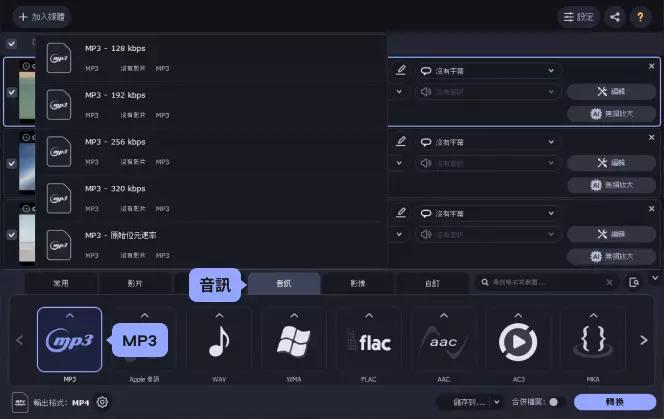
3. Any Video Converter(支援Win & Mac)
這是一款提供繁體中文界面的轉檔軟體,除了支援Windows系統,它也是一款Mac轉檔軟體。此外,它也支援多達200多種的檔案格式,而且操作也很簡單,只需導入您的影片然後選擇您要轉換的格式就好了。但是,該軟體的轉換速度一般,與其他軟體相比會更慢一些。而且使用免費版本也有很許多不便,軟體不僅會出現廣告,安裝軟體的同時還會下載到其他不必要的預設軟體。
Any Video Converter特點:
- 提供繁體中文界面
- 支援200多種轉換格式
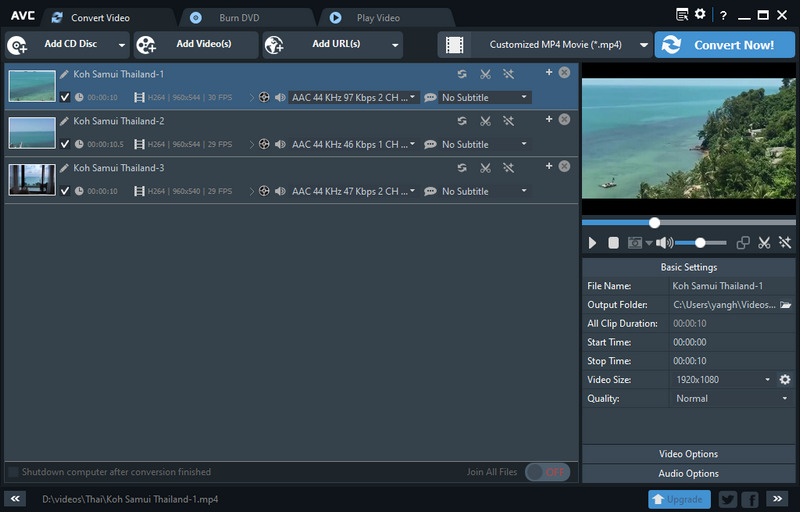
4. VideoProc Converter(支援Win & Mac)
這是一款付費的影片轉檔軟體,但是該工具也有提供免費版本,讓您可以在購買前先試用看這款軟體。付費和免費版本的差別就在於免費版本只能轉換少過5分鐘的影片,并且會出現水印,而付費版本并不會有這些限制。該軟體基本上可以滿足您對效率和品質的要求,而且也能支援高畫質的影片轉換。
VideoProc Converter特點:
- 支援硬體加速功能
- 提供高畫質的影片轉換
- 提供免費試用版本,但是只能轉換小於5分鐘的影片,并且會浮水印
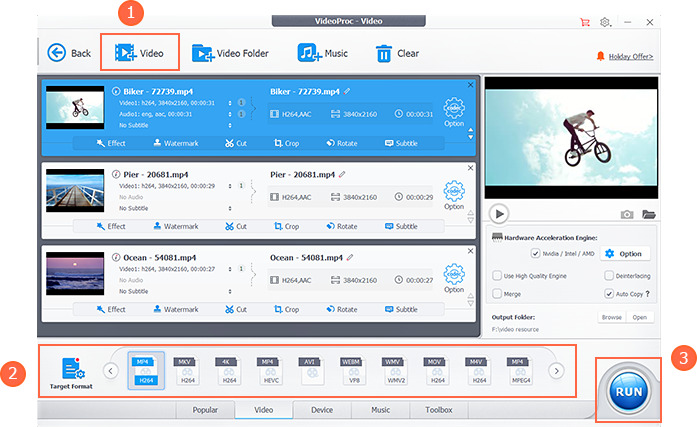
5. HandBrake(支援Win & Mac)
HandBrake是一款完全免費的開源轉檔軟體,并且支援多種轉換格式。與其他免費軟體不同的是HandBrake安裝之後不會有廣告或是同步安裝其他不必要的軟體。以免費的轉檔工具來説,這已經是一個功能完整的轉檔軟體,而且轉換之後的輸出畫質也很高。其中的缺點就在於軟體的操作界面較繁瑣并且沒有提供繁體中文版本,需要一些時間去瞭解。另外,轉換時的速度也會較緩慢,需要耐心等待轉換完成。
HandBrake特點:
- 完全免費的開源軟體
- 沒有廣告
- 功能完整,輸出畫質也很高
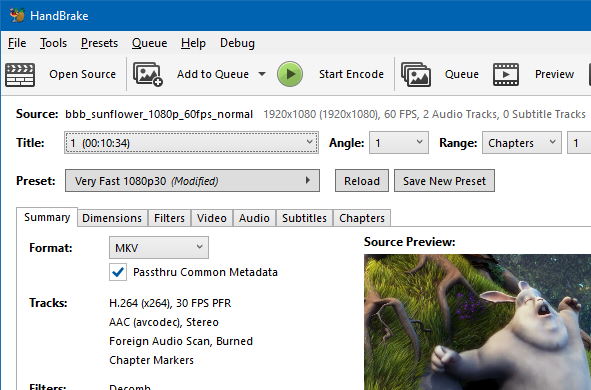
6. WonderFox HD Video Converter Factory(支援Win)
WonderFox HD Video Converter Factory是一款專業的影片轉檔軟體。它的免費版本僅提供轉換5分鐘以内的影片内容,而且最多也只能轉檔5個檔案。另外,這款軟體支援超過500多種轉換格式,包含了AVI、MP3、MOV、MP4 和 MPG等常用的檔案格式。雖然該軟體只提供一些基本的影片編輯功能,但是它的輸出質量還是很高的,可高達4K高畫質的影片轉換。另外,軟體的轉檔速度也一般,您需要耐心等待檔案轉換完成。
WonderFox HD Video Converter Factory特點:
- 支援超過500多種轉換格式
- 提供高畫質的影片輸出,可高達4K畫質
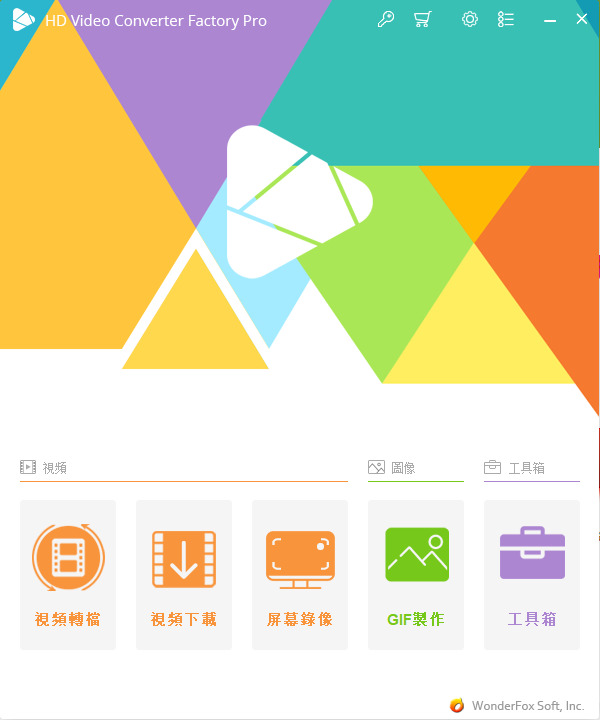
三、8個綫上影片轉檔工具
除了使用影片轉檔軟體想要轉換影片的格式還可以使用在線的影片轉換工具,下面將介紹8個在線轉換網站,可以挑選自己喜歡的使用即可,只是
1. Online Video Converter
不想安裝任何軟體?那就一定要嘗試Online Video Converter,這是一款綫上轉檔影片的工具,并且還提供繁體中文的網頁界面。而且綫上轉檔的操作方法是最簡單且方便的,無需安裝任何軟體,複製和粘貼您的影片鏈接到網站上就能直接轉檔了。另外,這款軟體使用之前也無需注冊,并且沒有任何次數限制。
Online Video Converter特點:
- 無需注冊就能直接下載
- 免費使用
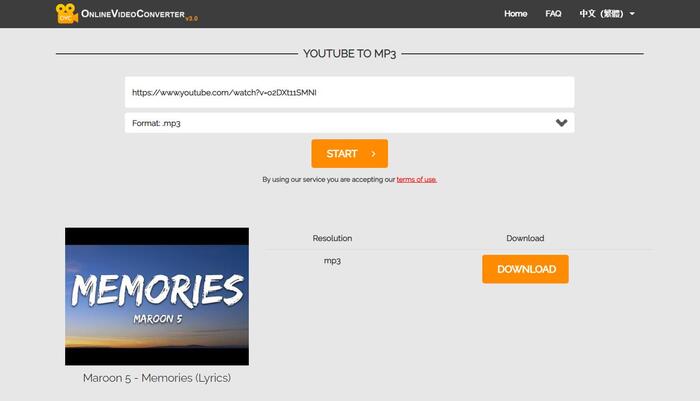
2. Cloud Convert
Cloud Convert也是一款綫上轉檔工具,并且有提供免費服務。但是免費服務一天只允許您轉檔25次,而且檔案大小也僅限於1GB。這款綫上工具的操作方法雖然一樣簡單,但是也有些不同,那就是您使用前需要先注冊賬號。另外,軟體也沒有提供中文界面,不過網站頁面簡潔,而且也沒有煩人的廣告。與其他軟體不同的是這款綫上工具還有提供雲端轉檔功能,您可以直接從雲端硬體裏添加檔案來進行轉檔。
Cloud Convert特點:
- 有提供免費服務,但是檔案不能大於1GB,一天也只能轉檔25次
- 支援雲端轉檔功能
- 網站頁面簡潔,沒有廣告彈出
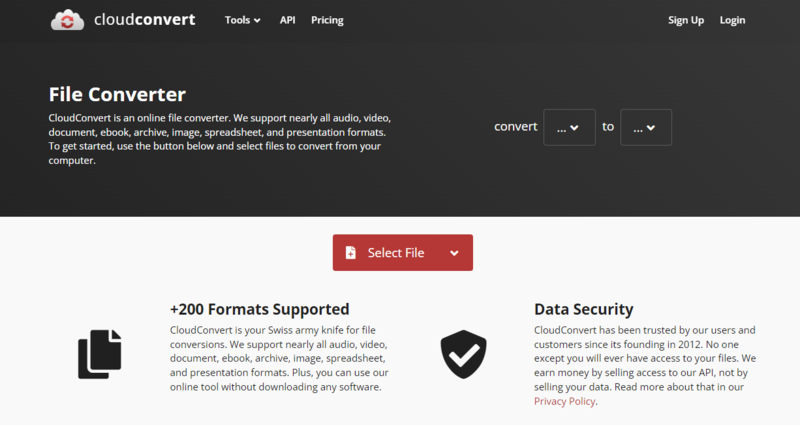
3. Convertio
這是其中一款好用的綫上轉檔工具,而且網頁界面也提供簡體中文。雖然這款軟體也有免費版本,但是免費版也存在許多限制。例如一天只能轉檔10分鐘的影片,一次只能處理2個檔案,而且檔案大小不能超過100MB等。另外,這款綫上轉檔工具也能輸出高質量的影片,轉換過程中不會損壞或降低影片原有的質量,幫助您成功將影片無損轉檔為您需要的格式。所以,如果您急需要綫上轉檔工具,而且使用量也不大的話,可以嘗試使用Convertio。
Convertio特點:
- 網頁界面乾净,提供簡體中文
- 輸出高質量的影片,轉檔過程不會降低影片質量

4. Convert Files
Convert Files是一款支援多種格式的綫上轉檔軟體,并且支援轉檔影片、音頻、圖像、文檔等等。另外,操作方法也和其他的軟體相似,非常簡單直接。您只需要導入您要轉檔的檔案到網站裏,然後選擇您需要的格式、質量和尺寸,最後點擊轉換即可開始轉檔工作了。然而,這些免費綫上轉檔工具的缺點就是網頁上會有許多廣告,所以也導致安全性變得較低。此外,您也可以注冊并且登入為會員以獲取更多的功能。
Convert Files特點:
- 支援多種檔案格式,比如影片、音頻、圖像、文檔等
- 操作方法簡單直接
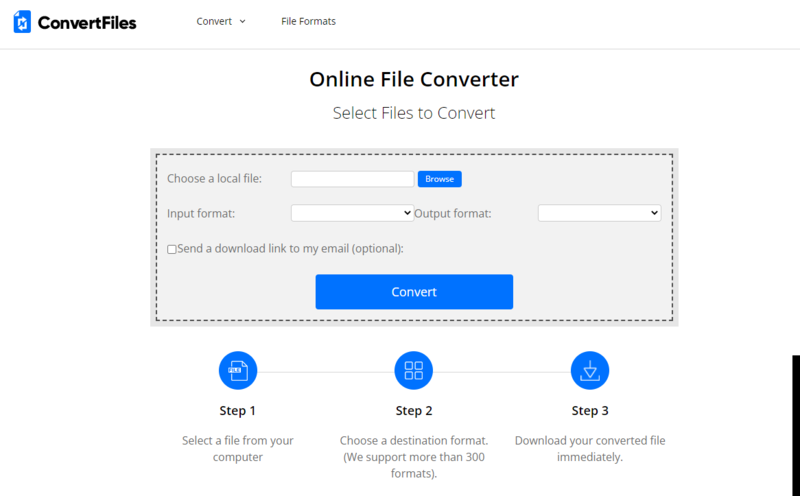
5. Aconvert
除了影音轉檔功能,Aconvert還提供PDF、文檔、電子書、圖像、壓縮等各種檔案格式。而且對於免費轉檔軟體來説,這款綫上轉檔工具的功能非常豐富,不僅提供轉檔功能,還提供影片分割、合併、裁剪、旋轉等功能。另外,影片轉檔的操作方法也很簡單,但是最多只能同時上傳10個檔案,而且每個檔案不能超過40MB。操作方法與其他轉檔軟體相似,您只需上傳您的檔案到網站裏,然後設定目標格式、尺寸、比特率、幀速率和比例等,設定完成後點擊開始轉換就好了。
Aconvert特點:
- 網站的功能豐富,并且提供許多檔案轉換格式
- 操作方法簡單
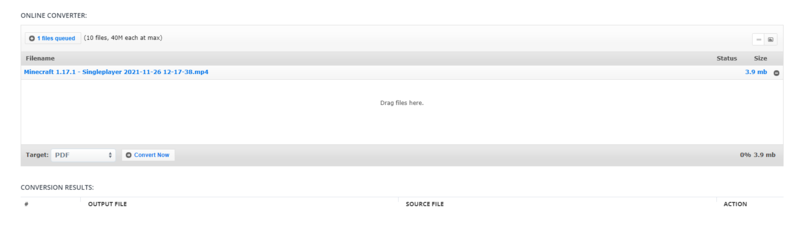
6. Online Convert
Online Convert是一款免費轉檔軟體,無需注冊就能直接使用。但是網站的頁面沒有提供中文版本,所以可能會有些不便。另外,這款綫上工具也支援許多種類的檔案轉換格式,比如文檔、圖像、電子書、PDF等等。然而操作方法一樣非常簡單,只需將您的檔案上傳到網站裏,然後設定好轉換檔案的相關信息就能開始轉檔了。
Online Convert特點:
- 提供多種類的轉換格式
- 轉檔非常方便,無需注冊任何賬號
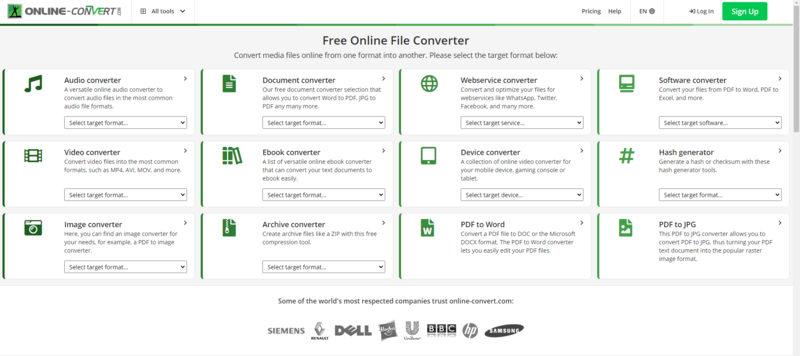
7. FreeConvert
FreeConvert非常適合不想安裝任何軟體的用戶使用,這是一款免費的綫上轉檔工具,只需進入網站就能直接進行轉檔了。當然也因爲這是免費的轉檔軟體,所以網頁上會出現一些廣告内容。此外,轉換的檔案大小僅限於1GB,但是您也能通過注冊賬號來移除該限制。而且這款綫上工具也非常安全,您上傳到網站上的檔案會被加密保護,并在2小時後自動刪除。
FreeConvert特點:
- 免費的綫上轉檔工具,而且無需注冊賬號
- 網站非常安全,上傳的檔案在2小時後就會被自動刪除
- 影片轉檔操作十分簡便
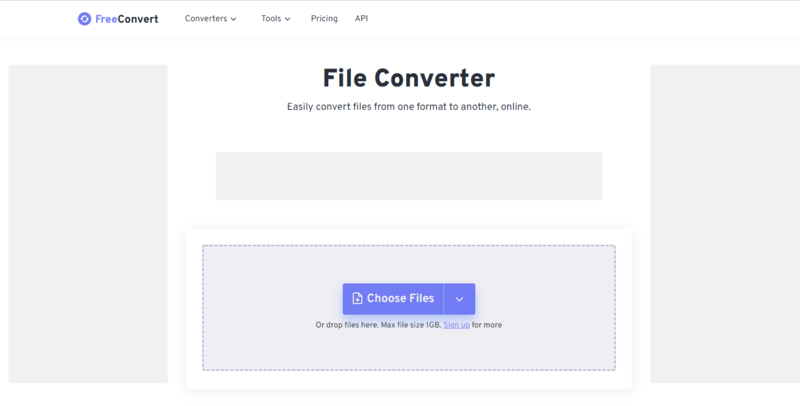
8. ZAMZAR
ZAMZAR不僅能夠綫上轉檔影片格式,而且還可以轉檔文檔、圖像、壓縮等檔案格式。這款綫上轉檔工具支援多達1100種檔案格式,并且還提供免費轉檔功能。不過免費服務也有一些限制,一天只能轉換2個檔案,而且檔案大小也不能超過50MB。如果您想要移除這些限制,則必須付費以獲取更完整的功能。另外,轉檔的操作步驟也一樣簡單,首先上傳您的檔案,然後選擇您要轉換的檔案格式并且點擊轉檔即可,只需3個步驟就能完成檔案轉換了。
ZAMZAR特點:
- 支援高達1100多種轉換格式
- 提供免費服務,但有一些限制
- 轉檔非常容易,只需3個操作步驟
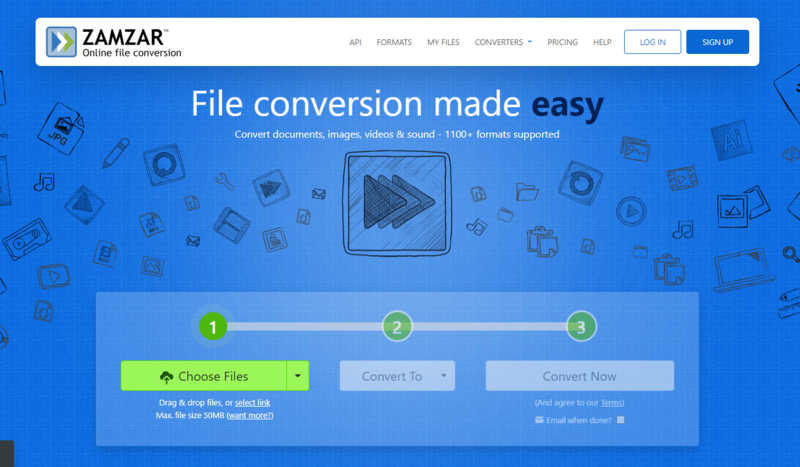
總結
影片轉檔軟體推薦的15個工具分別是:
- HitPaw Univd
- Movavi Video Converter
- Any Video Converter
- VideoProc Converter
- HandBrake
- WonderFox HD Video Converter Factory
- Online Video Converter
- Cloud Convert
- Convertio
- Convert Files
- Aconvert
- Online Convert
- FreeConvert
- ZAMZAR



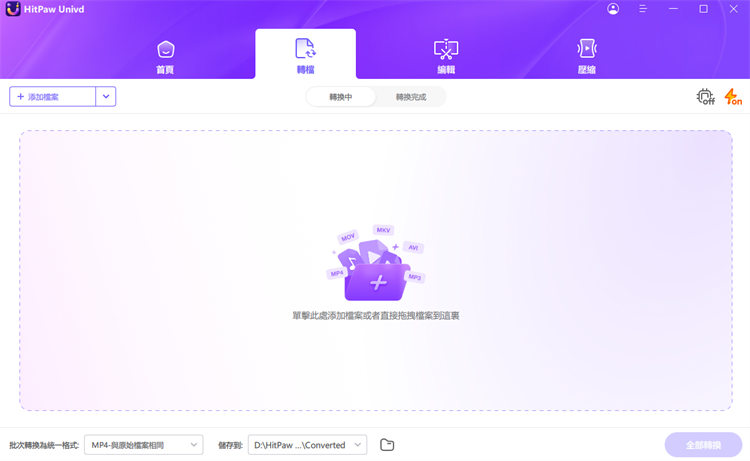
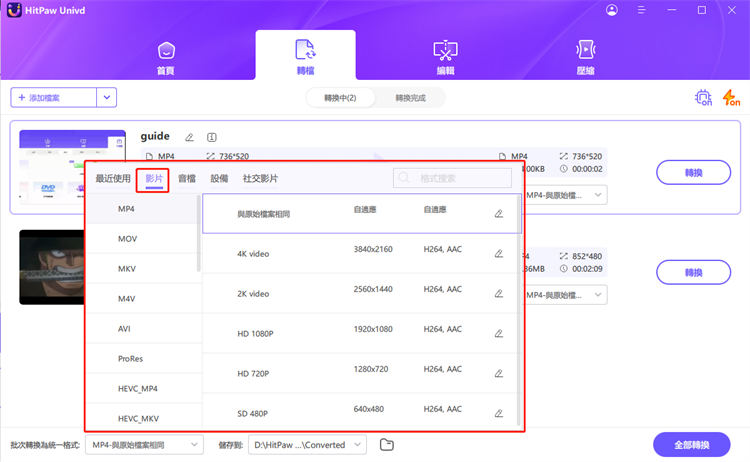







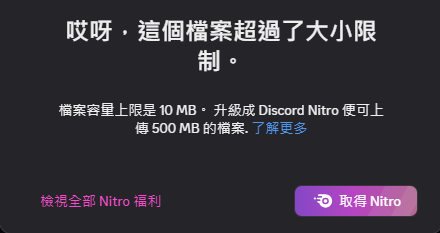
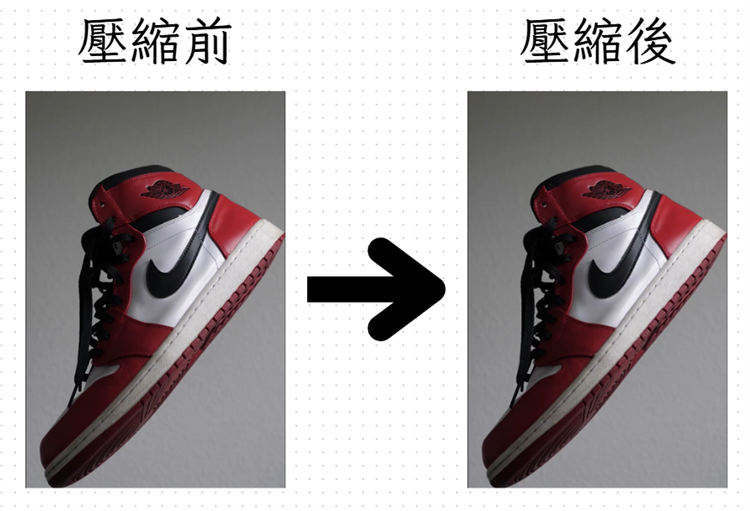
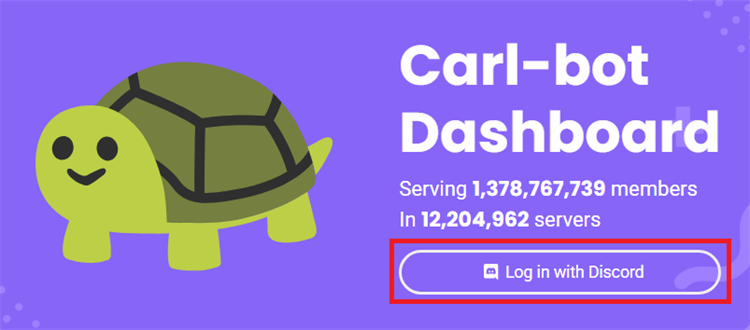

加入討論並在這里分享您的看法
發表評論
創建您對 HitPaw 文章的評論